
- •Содержание
- •Введение
- •1 Исследовательская часть
- •1.1 Описание объекта автоматизации. Необходимость автоматизации
- •1.2 Анализ аналогов подобных программных систем
- •2 «1С:Предприятие 8» для учета оборудования»
- •1.3 Обоснование собственной разработки. Постановка задачи
- •1.4 Описание структуры разрабатываемой автоматизированной системы
- •1.5 Обоснование выбора моделей данных
- •1.6 Обзор и обоснование выбора инструментальных средств разработки ас
- •1.7 Секретность и целостность данных в ас
- •2 Проектная часть
- •2.1 Описание внешнего уровня архитектуры базы данных
- •2.1.1 Иерархия функций
- •2.1.2 Формализованное описание предметной области
- •2.1.3 Пользователи ас. Уровни доступа пользователей
- •2.2 Концептуальный уровень архитектуры базы данных
- •2.2.1 Инфологическая модель предметной области
- •2.2.2 Перекрестная проверка модели данных
- •2.2.3 Даталогическая модель базы данных
- •2.2.4 Анализ схем реляционных отношений на соответствие 3нф
- •2.3 Физическая модель базы данных
- •2.3.1 Описание состава проектируемых объектов бд
- •2.3.2 Техническое описание объектов бд
- •2.3.3 Макеты экранных форм для ввода и вывода информации
- •3 Эксплуатационная часть
- •3.1 Технология создания бд
- •3.2 Реализация разграничения прав доступа пользователей средствами языка sql
- •3.3 Резервное копирование и восстановление бд
- •Заключение
- •Список используемых источников
2.3.2 Техническое описание объектов бд
Техническое описание таблиц проектируемой базы данных на языке определения данных (далее ЯОД) выбранной СУБД. В таблице 8 приведен пример технического описания реляционной таблицы «Аппаратура» на ЯОД языка SQL (СУБД Access).
Таблица 8 - Реляционная таблица «apparatura»
Имя поля |
kod_appar |
naim_apparat |
kr_opis_apparat |
garantiya |
kategoriya |
Ключ |
Primary Key |
|
|
|
|
Тип, длина |
Text (255) |
Text (255) |
Text (255) |
Text (25) |
Text (5) |
Обязательность значения |
обязательное |
обязательное |
|
|
|
Логическое ограничение на поле |
|
Первая буква заглавная |
|
|
|
Примеры данных |
25125РРЩ44В2 |
ООППМ-2451 |
телеграф |
03 |
А |
2.3.3 Макеты экранных форм для ввода и вывода информации
Макеты экранных форм для ввода и вывода информации представлены на рисунках 5-7.

Рисунок 5 - Макет экранной формы «Участки»
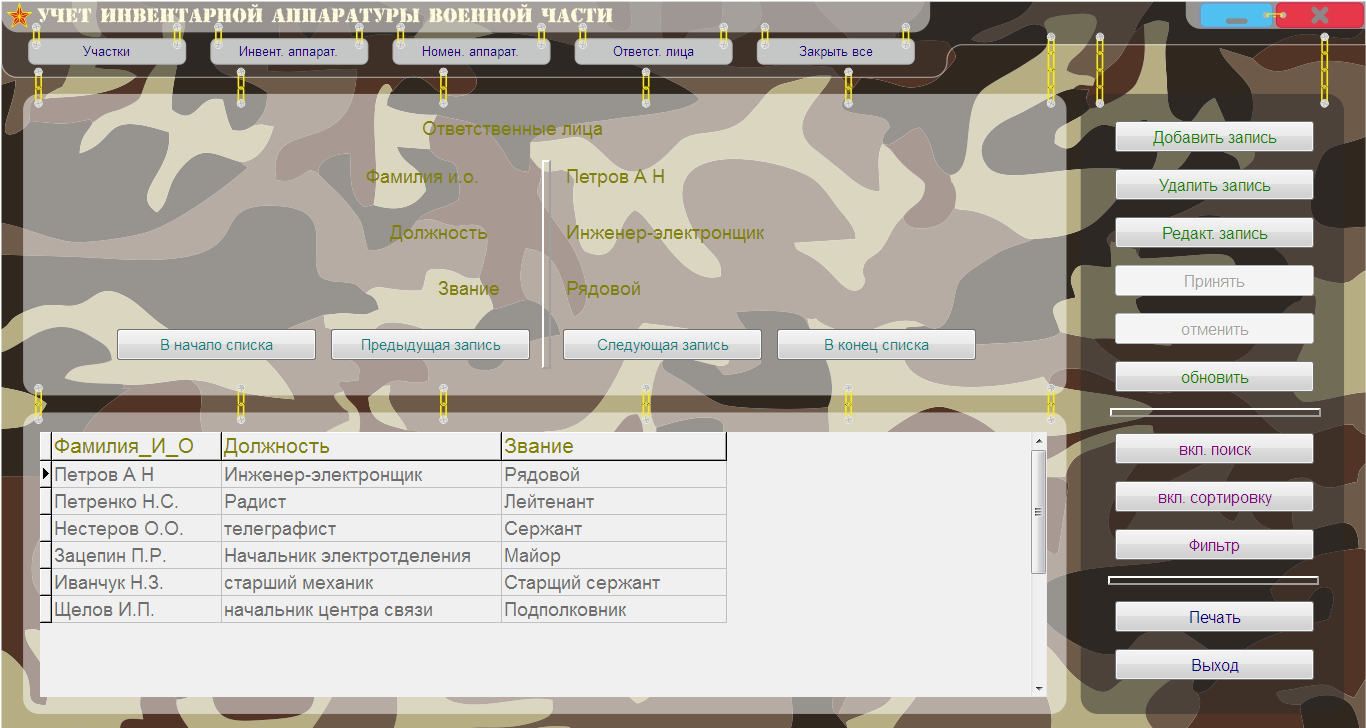
Рисунок 6 - Макет экранной формы «Ответственные лица»

Рисунок 7 - Макет экранной формы «Аппаратура»
2.3.4 SQL-скрипты объектов БД. Описание мероприятий по реализации ограничений целостности реляционной БД
SQL-скрипт для поиска:
if Length(Edit1.Text) > 0 then
begin
ADOTable1.Filtered:=false;
ADOTable1.Filter:=combobox1.Text + ' LIKE ' + #39 + Edit1.Text + '%' + #39;
ADOTable1.Filtered:=true;
end
else ADOTable1.Filtered:=false;
SQL-скрипт сортировки (Функция SQL в сортировке в строена в свойстве объекта АДО и имеет название Sort):
procedure TForm1.DBGrid3TitleClick(Column: TColumn);
Var f:string;
begin
f:= Column.FieldName;
ADOTable3.Sort:=f;
end;
3 Эксплуатационная часть
3.1 Технология создания бд
Создание реляционной базы данных с помощью СУБД начинается с формирования структуры таблиц. При этом определяется состав полей и задается их описание. После определения структуры таблиц создается схема данных, в которой устанавливаются связи между таблицами. Access запоминает и использует эти связи при заполнении таблиц и обработке данных.
Завершается создание базы данных процедурой загрузки, т.е. заполнением таблиц конкретными данными. Особое значение имеет технология загрузки взаимосвязанных данных. Удобным инструментом загрузки данных во взаимосвязанные таблицы являются формы ввода/вывода, обеспечивающие интерактивный интерфейс для работы с данными базы. Формы позволяют создать экранный аналог документа источника, через который можно вводить данные в несколько взаимосвязанных таблиц.
Начать создание базы данных можно и с помощью команды Файл Создать (File|New) или кнопки Создать (New) на панели инструментов БД.
Тип файла по умолчанию имеет значение БД Microsoft Access (*.mdb), что приводит к созданию файла БД, имеющего расширение mdb.
Вертикальный ряд больших кнопок слева в окне Файл новой БД предназначен для быстрого открытия, просмотра содержимого и выбора папки для сохранения файла (рисунок 8).

Рисунок 8 - Окно выбора варианта создания БД
Проект с имеющимися данными — Project (Existing Database) и Проект с новыми данными — Project (New Database) позволяют создать проект-приложение пользователя, которое работает с базой данных, размещенной на SQL-сервере. Причем проект можно создать для уже существующей на сервере БД или одновременно с проектом начать создание новой базы данных.
Создание таблицы БД состоит из двух этапов. На первом этапе определяется ее структура: состав полей, их имена, последовательность размещения полей в таблице, тип данных каждого поля, размер поля, ключи, индексы таблицы и другие свойства полей. На втором этапе производится создание записей таблицы и заполнение их данными.
Для создания новой таблицы в окне БД выберите объект Таблицы и нажмите кнопку Создать. В открывшемся окне Новая таблица выберите один из режимов создания таблицы (рисунок 9). Первые три режима (как основные) вынесены в рабочее поле, предназначенное для отображения списка существующих в БД таблиц.

Рисунок 9 - Диалоговое окно для выбора режима создания таблицы
